Официальный сайт: www.photobie.com
Размер: 3789 КБ
Операционная система: Windows
Цена: бесплатный
Графический редактор чаще всего применяется для обработки фотографий. Действительно, цифровая камера сегодня приравнивается к простому бытовому устройству. У кого-то есть зеркальная камера с чемоданом оптики, у кого-то в кармане мыльница, а кто-то снимает шедевры сотовым телефоном. Во всех случаях иногда возникает необходимость что-то подправить в снимках, улучшить фотографии. И тут на помощь спешит графический редактор.
Остальные применения носят, скорей, профессиональный характер или, как минимум, идут в сочетании с каким-либо серьезным ремеслом. В графическом редакторе создают графику для сайтов. Это занятие для web-дизайнера, специалиста узкого профиля. Графический редактор можно использовать для создания иконок и GIF-анимации. И вновь это применяется в узких кругах, например, при создании стилевого оформления программных продуктов.
Следствием подобных выкладок является популярность программных продуктов, нацеленных именно на корректировку фотографий, а не на создание каких-либо иных графических решений. Но это не означает, что графические редакторы, содержащие инструменты, лишь косвенно относящиеся к обработке фото, не имеют права на существование. Главное, чтобы продукт был качественный, а пользователи всегда найдутся. Одним из необычных графических редакторов, обладающих нестандартным набором функций, является Photobie.
Программа обладает очень небольшим для продуктов данного класса размером дистрибутива. Для ее установки требуется наличие в системе Microsoft .NET 1.0 или выше.
Основные сферы применения Photobie можно выделить в четыре пункта:
- редактирование изображений
- создание снимков рабочего стола
- работа с GIF-анимацией
- навигация и просмотр изображений
По каждому из четырех направлений функциональности Photobie можно найти немало узкоспециализированных приложений, от крупных продуктов, до мизерных утилит. Рассматриваемый же в статье графический редактор объединяет их инструменты, предлагая единое интегрированное решение. Остается лишь разобраться в качестве и полноте реализованных в Photobie функций, и станет понятно, сможет ли он заменить сразу несколько программ, имеющих более ограниченное применение.
Интерфейс графического редактора не очень продуман, так как переполнен огромным количеством кнопок и панелей, о назначении которых трудно догадаться по аналогии с приложениями схожего назначения. В верхней части рабочего окна расположена панель инструментов. В этом нет ничего странного и удивительного. Однако кнопки на ней очень маленькие, рисунки на них угадываются с трудом. Как-либо поменять набор кнопок нельзя, он жестко определен разработчиком. На панели находится два разделителя, которые можно свободно перемещать вправо или влево. От них зависит распределение расстояний между блоками однотипных функций. Однако при изменении размеров рабочего окна приложения все кнопки иногда сваливаются в кучу или вовсе исчезают, несмотря на, казалось, ясные разграничения зон.
Панель инструментов содержит очень мало кнопок, и можно было бы даже сказать, что она не нужна, и не столь важно, как ведут себя на ней кнопки, если бы ни один интересный факт. Некоторые ее функции не дублируются в главном меню. Это практически нонсенс. За редким и очень специфическим исключением, все приложения предлагают полный набор функций через главное меню. Но для удобства создаются различные панели, с помощью которых можно вызывать наиболее востребованные функции. Photobie же, уподобляясь белой вороне, имеет пробелы в главном меню. Например, там отсутствуют функции масштабирования изображения на экране. Горячих клавиш также нет. Единственный способ приблизить или отдалить картинку – это нажать соответствующие кнопки на панели инструментов. Она неудобна, но незаменима.
В нижней части рабочего окна приложения находится панель открытых документов. Подобное решение используется, например, в Ulead Photoimpact. Слева от миниатюр располагаются кнопки сортировки открытых окон документов.
Photobie поддерживает слои. Одного этого факта достаточно, чтобы выразить уважение графическому редактору, но в данном случае они используются в более широком смысле, чем это принято в других аналогичных продуктах. Зачем нужны слои? Чаще всего они помогают создавать внутри изображения несколько объектов, перемещать их друг относительно друга, менять прозрачность. Последняя функция также применяется для изменения степени применения некоторых фильтров. Например, вы отрегулировали яркость и контраст. Возможно, корректировка была чересчур смелой. С помощью изменения прозрачности слоя можно снизить воздействие фильтров. Это, так сказать, классические примеры. А что же нового придумано в Photobie?
При использовании инструментов, связанных с ретушью и рисованием, вы вносите изменения небольшими действиями, которые обычно запоминаются в буфере отмены операций. Если вдруг что-то пошло не так, можно откатиться на несколько шагов назад. В Photobie подобный способ работы невозможен, так как количество откатов очень мало, а во многих случаях и вовсе он не работает. Вместо организации большого буфера, все операции рисования и ретуши автоматически создают новые слои. Как следствие, для того, чтобы стереть какую-нибудь неаккуратную закорючку, достаточно просто удалить слой.
Менеджер слоев позволяет не просто осуществлять основные операции управления ими, но и содержит инструменты коррекции изображения, применимые к слоям. Справа от их списка содержатся кнопки, вызывающие функции, связанные с группировкой слоев. Во-первых, вы можете переключаться между режимами их отображения. Один вариант подразумевает показ заголовков слоев, а другой способ выводит на экран миниатюрные копии изображений, что, надо заметить, значительно нагляднее. Вторая кнопка сводит все слои в единое изображение. Далее расположены традиционные функции перемещения объектов вверх и вниз по стопке слоев. Кроме того, вы можете создавать новый пустой слой, удалять текущий, а также удалять его из буфера обмена. Как было сказано ранее, его длина строго ограничена, и подобная функция становится весьма актуальной.
В нижней части диалогового окна менеджера слоев расположены регуляторы их прозрачности, поворота, временного отключения, превращения в маску.
Панель инструментов менеджера слоев содержит кнопки выделения текущего объекта и всех слоев сразу. Вы можете выполнять операции кадрирования. А в зависимости от выбранного типа выделения, обрезается либо текущий слой, либо полное изображение. Опции клонирования включают в себя создание дубликата текущего слоя, всего изображения, а также выделенного региона.
Второй ряд кнопок содержит инструменты перемещения объектов, изменения размеров отдельных слоев или всего изображения сразу. Поворот картинки возможен с шагом в 45 градусов или на произвольный угол. Объект поворота также зависит от предварительного выделения. Вы можете отражать слои по горизонтали или вертикали, копировать, вырезать и вставлять объекты.
Помимо традиционного представления опций, Photobie предлагает отдельный редактор настроек, выполненный в стиле реестра. Его диалоговое окно имеет форму таблицы. Слева располагается имя опции, а справа отображается ее значение.
Функции, связанные с корректировкой цвета, представлены в меню Adjust color balance. Классические функции регулировки яркости, контраста и цвета собраны внутри отдельной панели.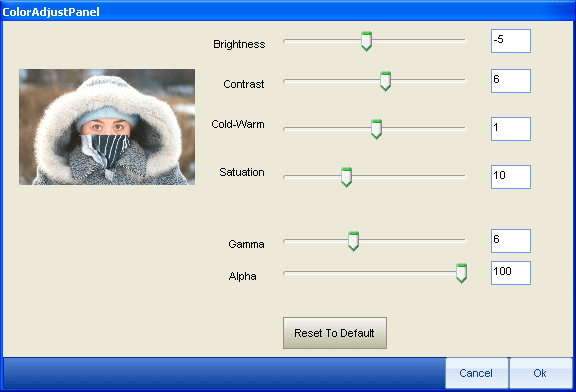
Вы можете менять яркость, контраст, цветовую температуру, насыщенность, гамму и прозрачность слоя. Лишь последняя опция заставляет вспомнить, что речь идет не обо всем изображении, а только об отдельном его слое. Далее идет управление экспозицией и цветом с помощью кривых. Они также не представляют собой ничего экстраординарного – стандартное переключение между режимом RGB и управлением отдельными каналами. Несколько нелепо выполнено окно предварительного просмотра изображения. Оно имеет очень небольшой размер в сочетании с масштабом 100%, который поменять невозможно. При этом внутри документа, открытого в графическом редакторе, ничего не происходит, изменения применяются только после закрытия диалогового окна с кривыми.
Следующий инструмент корректировки изображений оперирует уровнями. Вы можете указывать диапазон яркостей исходного изображения и конечного документа. Данная операция применяется для каждого канала в отдельности. С помощью опции синхронизации каналов, можно применять корректировки в режиме RGB.
С помощью Photobie можно осуществлять фильтрацию каналов. Она основывается на указании диапазона уровней, внутри которого присутствует тот или иной канал. За пределами выбранного диапазона канал исключается, и изображение внутри подобных регионов окрашивается в тона, получаемые путем смешения двух оставшихся цветовых каналов. Программа позволяет указывать для каждого цвета режим фильтрации. Вы можете оставлять уровни внутри диапазона или, напротив, за его пределами. Параметр Fill влияет на степень закрашивания областей противоположными оттенками или, говоря иначе, на агрессивность фильтрации.
Далее идут три опции, позволяющие извлекать из фотографии отдельные цветовые каналы. С помощью данных инструментов можно создавать красивые черно-белые стилизации. Создав три слоя и выделив на них по одному каналу, можно, управляя их прозрачностью, создавать любые сочетания яркостей на черно белых снимках.
С помощью Photobie можно менять местами цветовые каналы внутри изображения. При наличии трех каналов, вариантов замены также можно придумать лишь три.
HSL linear correction позволяет изменять освещенность и цветовую насыщенность с помощью уровней. Это позволяет, к примеру, усилить насыщенность в бликах, оставив ее практически неизменной в тенях и средних тонах фото.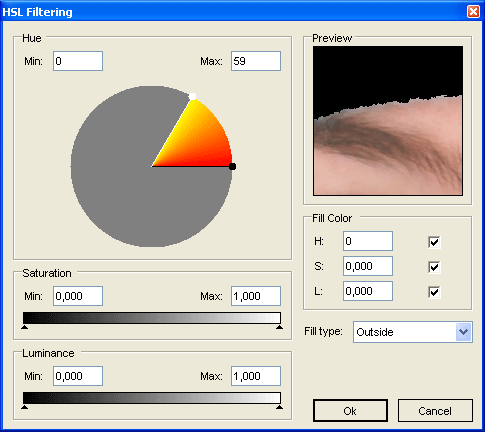
Графический редактор позволяет осуществлять фильтрацию по оттенку, яркости и освещенности. Для выбора оттенка используется круговая палитра. Вы указываете на ней сектор, вне которого все оттенки удаляются из фотографии. Цветовая насыщенность и освещенность фильтруются с помощью уровней. Вы указываете минимальное и максимальное значение параметра. За их пределами удаляются все данные. Чем же заменяется полезная информация? Вы можете указывать цвет, которым заливается вся отфильтрованная область. Кроме того, присутствует функция переключения между режимами фильтрации. Можно отсекать все данные за пределами указанных в настройках диапазонов или, напротив, удалять все, что находится внутри них.
Photobie содержит инструмент замены цвета. Внутри его диалогового окна вы указываете исходный цвет и его конечный вариант. С помощью регулятора агрессивности фильтра меняется допуск исходного цвета. Чем он выше, тем больше областей будет закрашено в конечный оттенок.
Последние инструмент коррекции цвета предназначается для фильтрации цвета. Вы управляете каждый каналом в отдельности. С помощью уровней выбираются диапазоны яркостей каждого цвета. Фильтрации подлежат зоны вне выделения или, напротив, указанные диапазоны яркостей.
Инструменты корректировки цвета Photobie весьма специфичны. Средства фильтрации на основе уровней – экзотика в мире графических редакторов. Это объясняется тем, что подобным инструментам трудно придумать реальное применение в области обработки цифрового фото. Возможно, в каких-то иных областях творчества это более востребовано.
При этом графический редактор напрочь лишен какой-либо автоматики. Невозможно быстро исправить яркость и контраст, баланс белого. Для выполнения любой, даже самой очевидной операции приходится открывать менеджер слоев и вызывать соответствующий инструмент. Практически по любому поводу, связанному с коррекций цвета, необходимо обращаться к менеджеру, так как в главном меню присутствует лишь классический инструмент Color balance adjust.
Из сказанного выше следует, что корректировать цвет на фотографиях с помощью Photobie можно, но очень неудобно. Подобные инструменты графического редактора вызываются из нестандартного места и, вдобавок, неудачно скомпонованы. Это не означает полного провала программного продукта, ведь еще не рассмотрено множество его положительных, полезных свойств. А речь о них пойдет в следующей части статьи.


